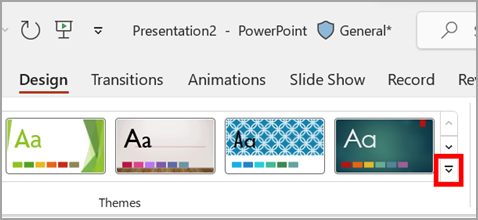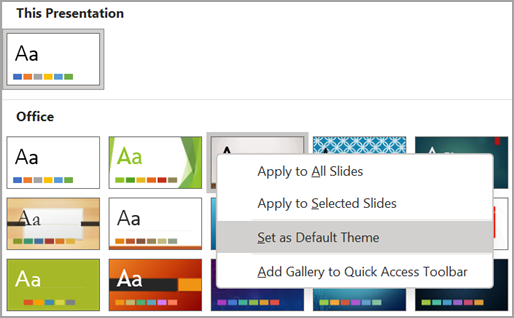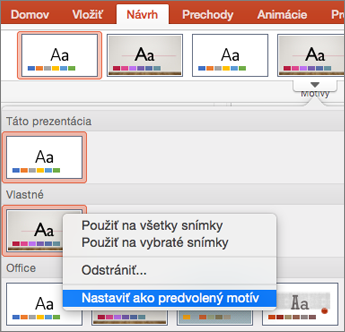Predvolený motív môžete zmeniť na motív, ktorý je súčasťou PowerPoint alebo motívu, ktorý ste vytvorili sami.
Zmena predvoleného motívu
-
Ak ste tak ešte neurobili, vytvorte a použite motív, ktorý chcete nastaviť ako predvolený.
Ďalšie informácie o vytváraní motívu nájdete v téme Vytvorenie vlastného motívu v PowerPointe.
Poznámka: Pred nastavením motívu ako predvoleného musíte prezentáciu uložiť.
-
Na karte Návrh vyberte šípku pod položkou Motívy.
-
Ukážte na motív, ktorý chcete nastaviť ako predvolený, kliknite naň pravým tlačidlom myši a vyberte položku Nastaviť ako predvolený motív.
Keď nabudúce otvoríte novú prezentáciu, otvorí sa s motívom, ktorý ste nastavili ako predvolený.
Zmena predvoleného motívu
-
Ak ste tak ešte neurobili, vytvorte a použite motív, ktorý chcete nastaviť ako predvolený.
Ďalšie informácie o vytváraní motívu nájdete v téme Vytvorenie vlastného motívu v PowerPointe.
Poznámka: Pred nastavením motívu ako predvoleného musíte prezentáciu uložiť.
-
Na karte Návrh vyberte šípku pod položkou Motívy, ukážte na motív, ktorý chcete nastaviť ako predvolený, a potom pri výbere podržte stlačený kláves Control.
-
Vyberte položku Nastaviť ako predvolený motív.
Keď nabudúce otvoríte novú prezentáciu, otvorí sa s motívom, ktorý ste nastavili ako predvolený.